So reparieren Sie Windows 11
Veröffentlicht: 2021-11-08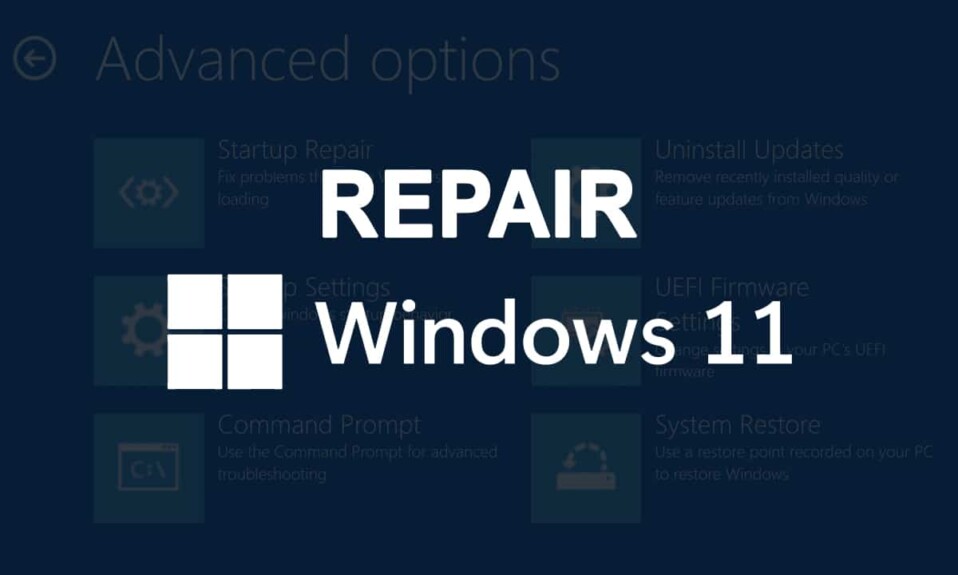
Da Windows 11 noch in den Kinderschuhen steckt, ist es üblich, auf Bugs und Fehler zu stoßen, die Ihrem Betriebssystem schaden könnten. Es gibt nur zwei Möglichkeiten: Erstens zu warten, bis Microsoft Patches veröffentlicht, um diese Fehler zu beheben, oder zweitens die Sache selbst in die Hand zu nehmen. Glücklicherweise ist es viel einfacher, kleine Probleme zu beheben, als Sie vielleicht denken. Wir haben eine Liste mit einfachen Lösungen für die Fehler erstellt, die Sie stören, einschließlich dieser hilfreichen Anleitung, die Ihnen beibringt, wie Sie Windows 11 sowohl mit als auch ohne die Hilfe von SFC- und DISM-Scans reparieren können.
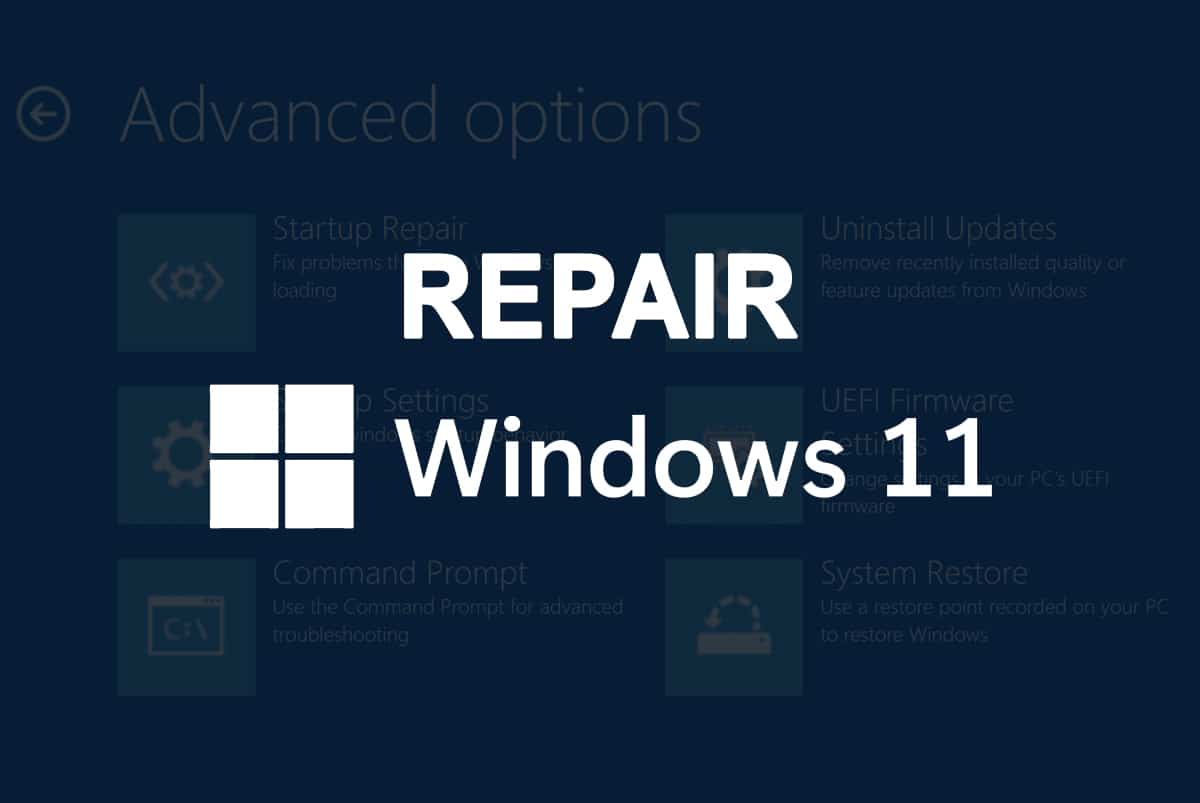
Inhalt
- So reparieren Sie Windows 11
- Methode 1: Führen Sie die Windows-Problembehandlung aus
- Methode 2: Aktualisieren Sie veraltete Treiber
- Methode 3: Führen Sie den DISM- und SFC-Scan aus
- Methode 4: Deinstallieren Sie beschädigte Systemupdates
- Methode 5: Vorherige Systemeinstellungen wiederherstellen
- Methode 6: Führen Sie die Startreparatur aus
- Methode 7: Windows-PC zurücksetzen
So reparieren Sie Windows 11
Die Korrekturen zum Reparieren von Windows 11 reichen von einfachen Lösungen wie dem Ausführen von Problembehandlungen bis hin zu fortgeschrittenen Methoden wie dem Zurücksetzen Ihres PCs.
Hinweis: Es wird empfohlen, dass Sie eine Sicherungskopie Ihrer Dateien erstellen, bevor Sie fortfahren.
Wenn Sie es nicht installiert haben, überprüfen Sie die Kompatibilität Ihres Geräts mit Windows 11.
Methode 1: Führen Sie die Windows-Problembehandlung aus
Windows 11 verfügt über eine integrierte Problembehandlung für fast alle Hardware- und Dienstanomalien. Befolgen Sie die angegebenen Schritte, um die Windows-Problembehandlung auszuführen:
1. Drücken Sie gleichzeitig die Tasten Windows + I , um das Einstellungsfenster zu öffnen.
2. Klicken Sie auf der Registerkarte System auf die hervorgehobene Option Problembehandlung.
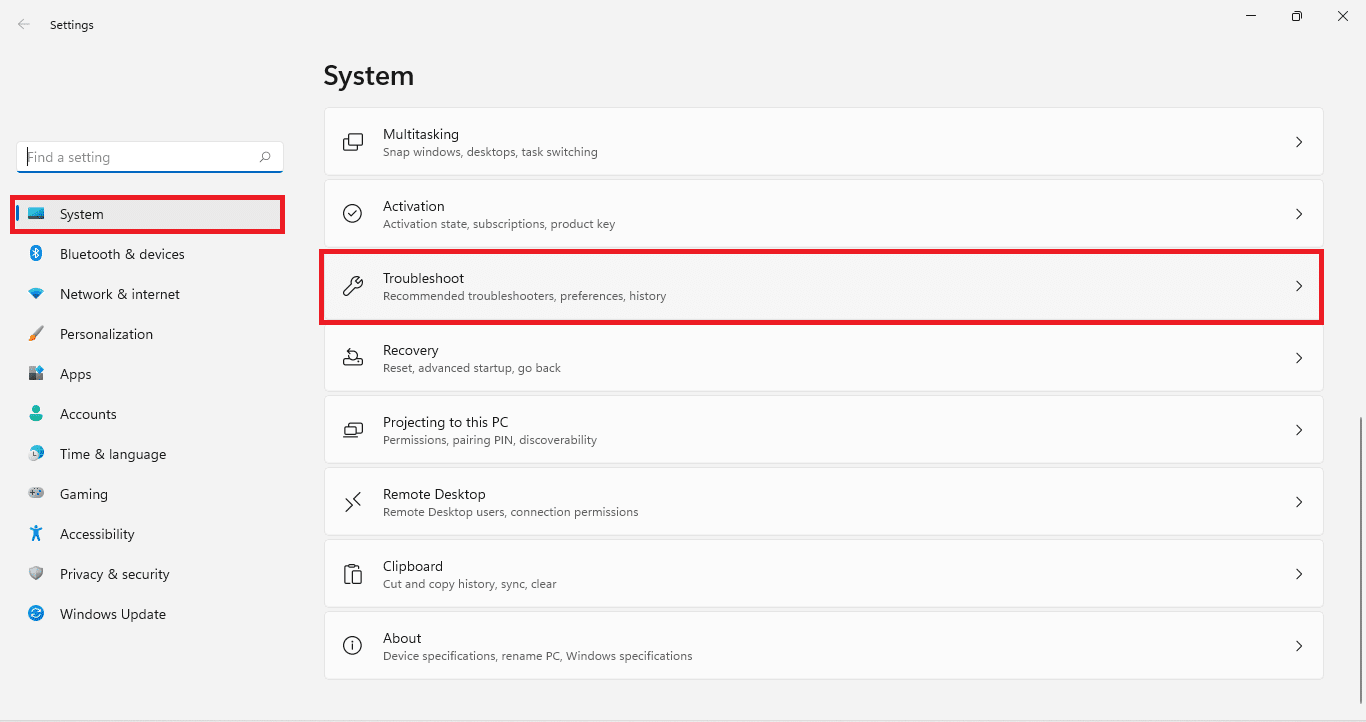
3. Klicken Sie dann wie gezeigt auf Andere Fehlerbehebungen .
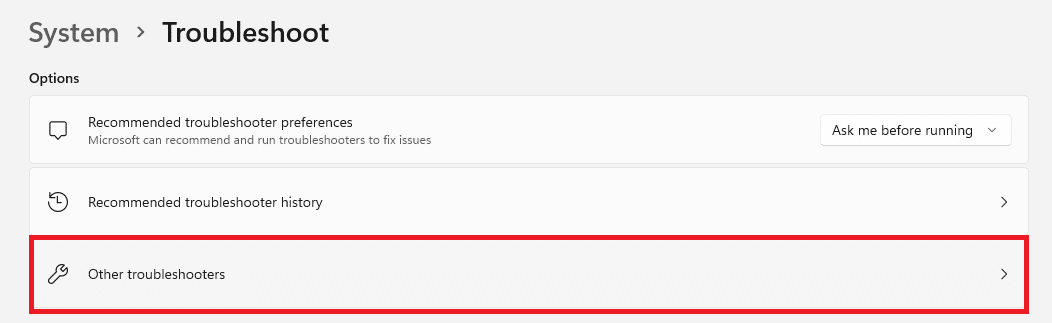
4. Klicken Sie hier auf Run entsprechend der Windows Update- Komponente, wie unten dargestellt. Die Problembehandlung scannt und behebt automatisch Probleme im Zusammenhang mit Windows-Updates und sollte Windows 11 reparieren.
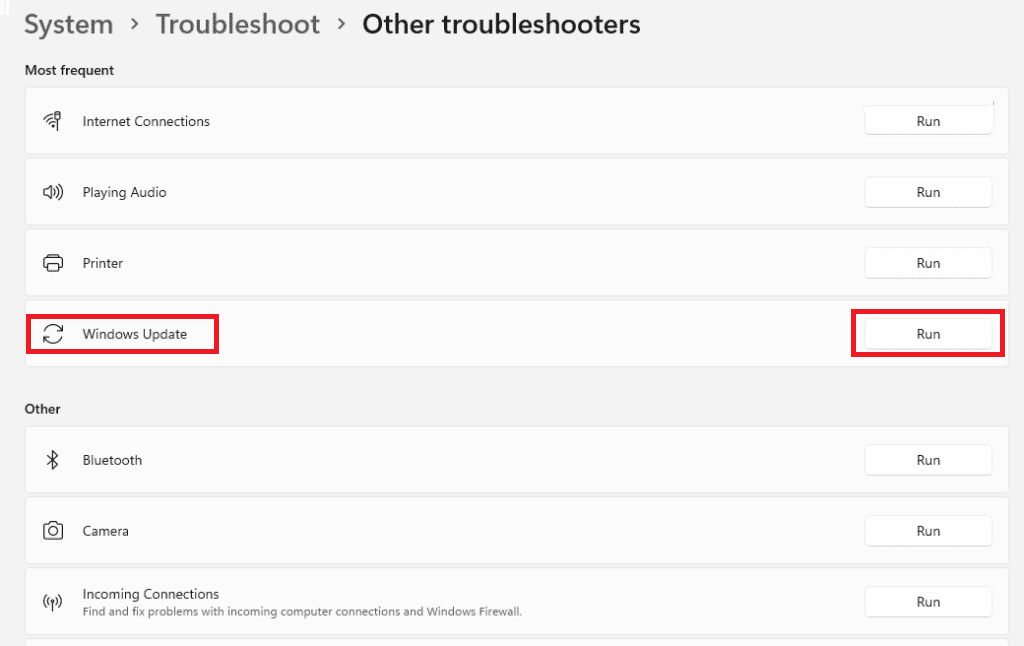
Methode 2: Aktualisieren Sie veraltete Treiber
Der Geräte-Manager kann Ihnen helfen, Probleme zu beheben, die durch veraltete oder inkompatible Treiber verursacht werden. So reparieren Sie Windows 11, indem Sie veraltete Treiber aktualisieren:
1. Klicken Sie auf das Suchsymbol in der Taskleiste und geben Sie Geräte-Manager ein. Klicken Sie dann wie gezeigt auf Öffnen .
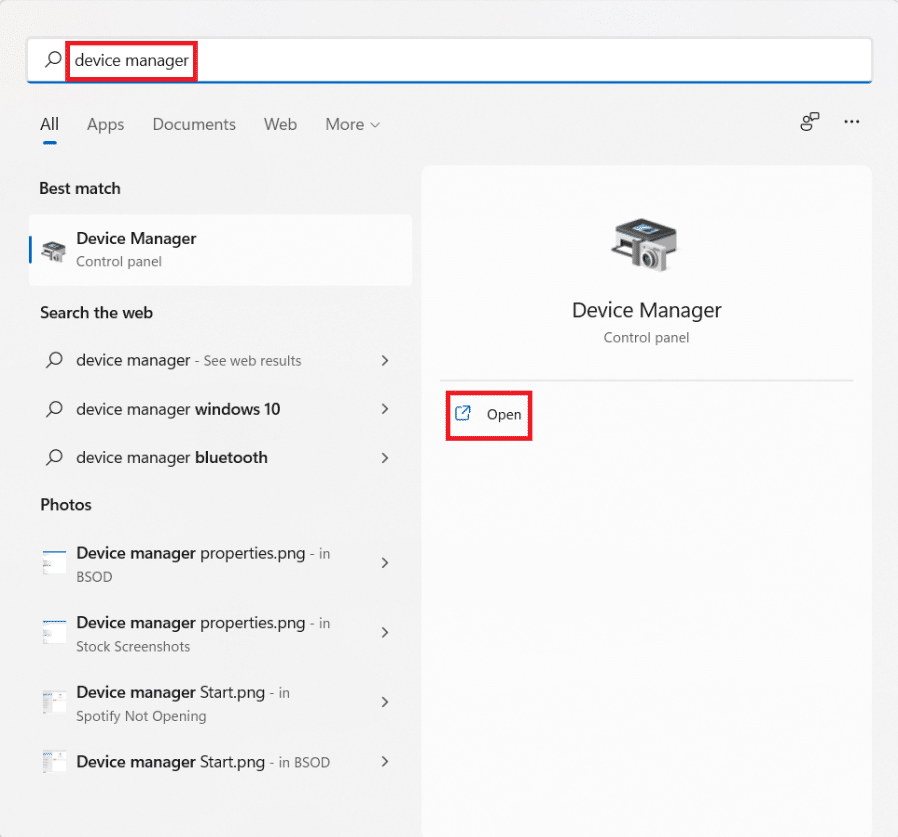
2. Doppelklicken Sie auf den Gerätetyp mit dem gelben Frage- /Ausrufezeichen daneben.
Hinweis: Das gelbe Frage-/Ausrufezeichen-Symbol zeigt an, dass der Fahrer Probleme hat.
3. Klicken Sie mit der rechten Maustaste auf den Treiber, z. B. eine HID-kompatible Maus , und wählen Sie die Option Treiber aktualisieren.
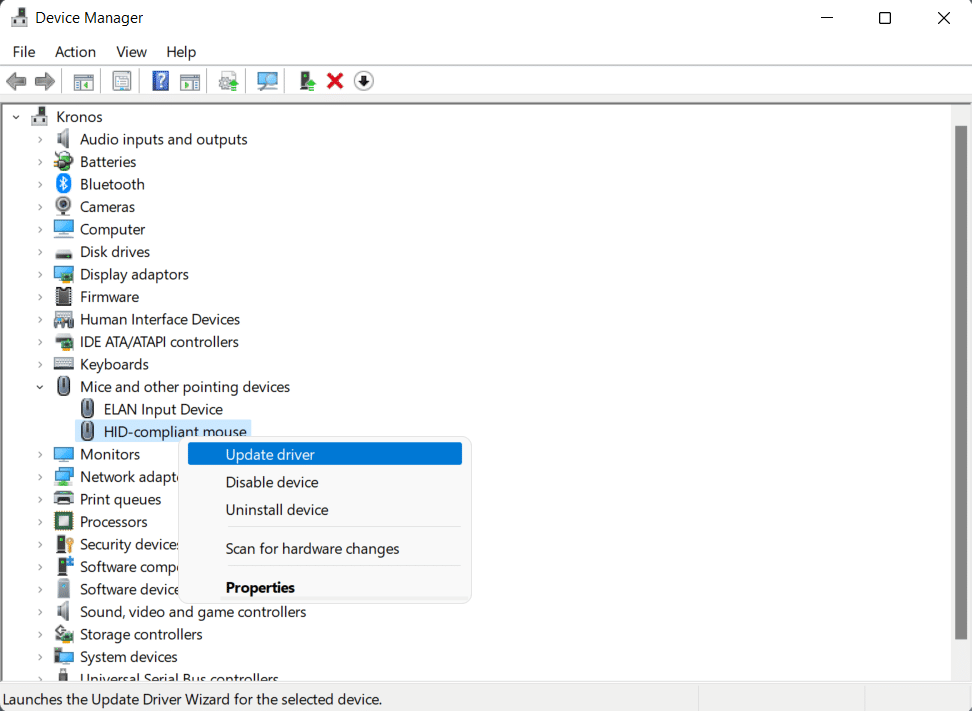
4A. Wählen Sie die Option Automatisch nach Treibern suchen .
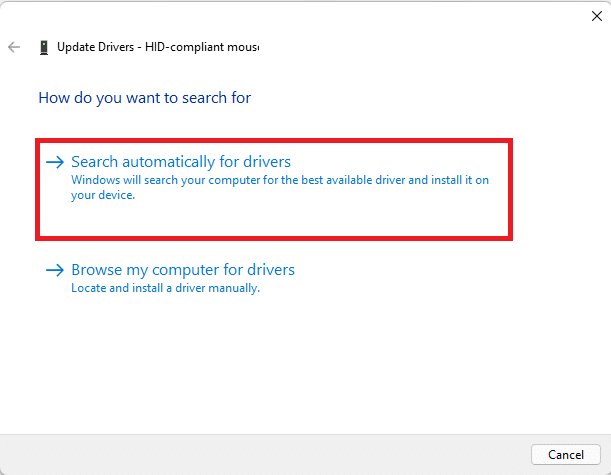
4B. Wenn Sie bereits die neuesten Treiber auf den Computer heruntergeladen haben, klicken Sie auf Auf dem Computer nach Treibern suchen und installieren Sie sie.
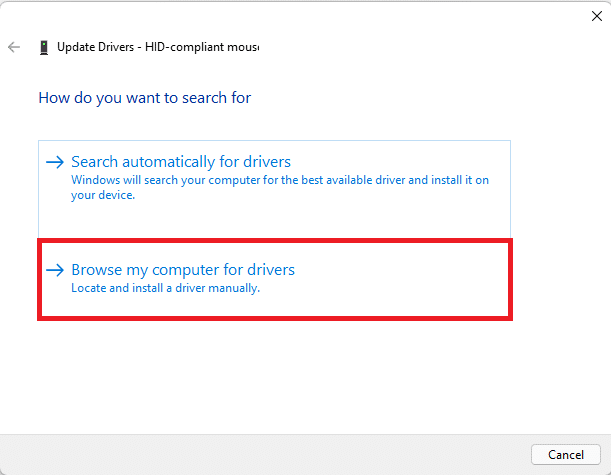
5. Klicken Sie nach der Installation der Treiber auf Schließen und starten Sie Ihren PC neu.
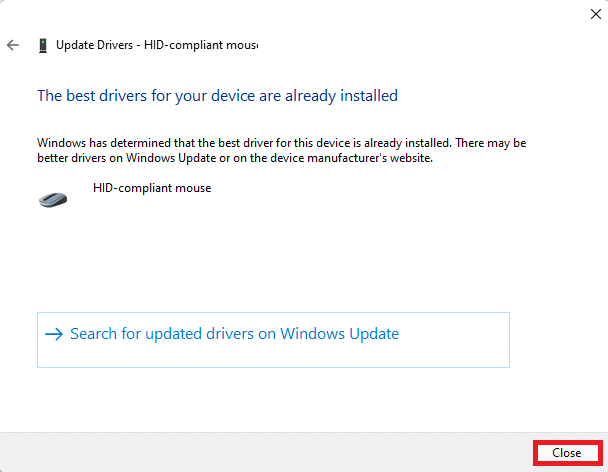
Lesen Sie auch: Was ist der Geräte-Manager?
Methode 3: Führen Sie den DISM- und SFC-Scan aus
DISM und SFC sind zwei Dienstprogramme, die beim Auffinden und Reparieren beschädigter Systemdateien helfen können.
Option 1: Über die Eingabeaufforderung
So reparieren Sie Windows 11 mit DISM- und SFC-Scans über die Eingabeaufforderung:
1. Klicken Sie auf das Suchsymbol und geben Sie Eingabeaufforderung ein.
2. Klicken Sie dann wie gezeigt auf die Option Als Administrator ausführen.
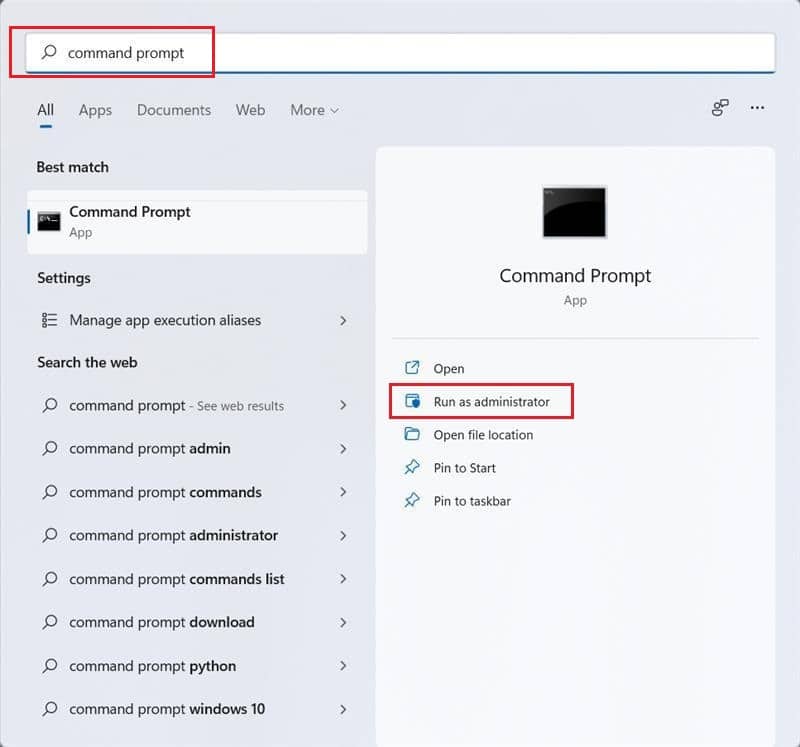
3. Geben Sie die angegebenen Befehle nacheinander ein und drücken Sie die Eingabetaste :
DISM /Online /Cleanup-Image /ScanHealth DISM /Online /Cleanup-Image /RestoreHealth
Hinweis : Ihr Computer muss mit dem Internet verbunden sein, um diesen Befehl ordnungsgemäß auszuführen.
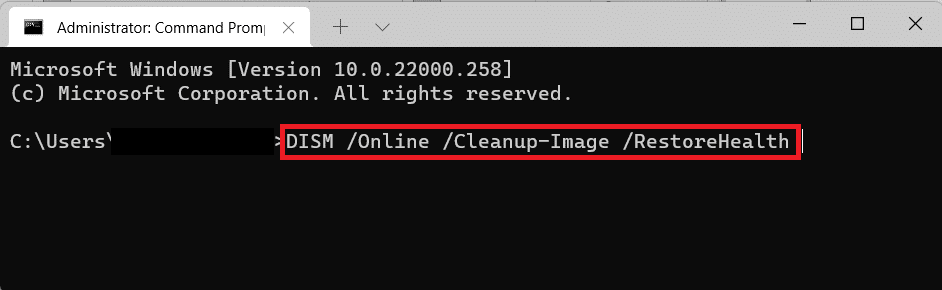
4. Geben Sie als Nächstes SFC /scannow ein und drücken Sie die Eingabetaste.
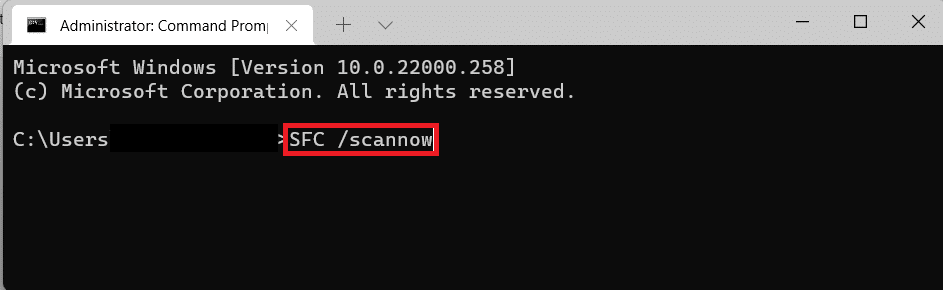
5. Wenn der Scan abgeschlossen ist, starten Sie Ihren Windows-PC neu.
Option 2: Über Windows PowerShell
So reparieren Sie Windows 11 mit DISM- und SFC-Scans mit Windows PowerShell:
1. Drücken Sie gleichzeitig die Tasten Windows + X , um das Quick Link -Menü zu öffnen.
2. Wählen Sie Windows Terminal (Admin) aus der Liste aus.
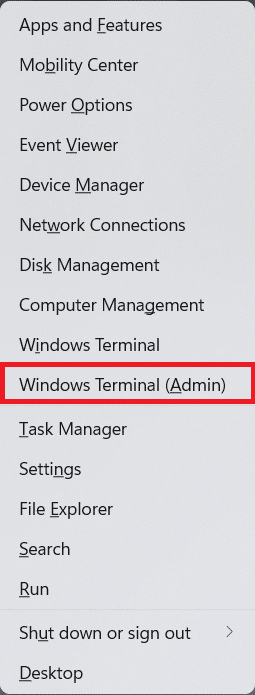
3. Klicken Sie in der Eingabeaufforderung der Benutzerkontensteuerung auf Ja .
4. Führen Sie hier die gleichen Befehle wie zuvor erklärt aus:
DISM /Online /Cleanup-Image /ScanHealth DISM /Online /Cleanup-Image /RestoreHealth SFC /scannow
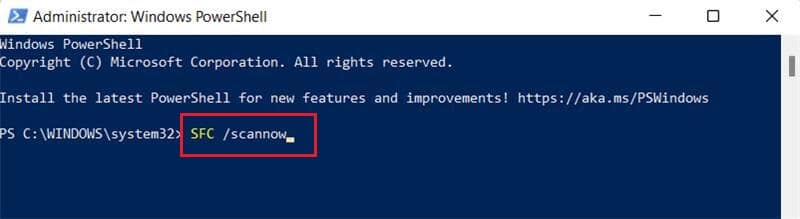
5. Starten Sie Ihren PC neu, nachdem diese Scans abgeschlossen sind. Dies sollte Probleme mit dem Betriebssystem behoben haben. Wenn nicht, versuchen Sie den nächsten Fix.
Lesen Sie auch: So booten Sie Windows 11 im abgesicherten Modus
Methode 4: Deinstallieren Sie beschädigte Systemupdates
Einige Fehler werden durch beschädigte Updates verursacht, die bei Bedarf wie folgt deinstalliert werden können:
1. Klicken Sie auf Start und geben Sie Einstellungen ein. Klicken Sie dann auf Öffnen .
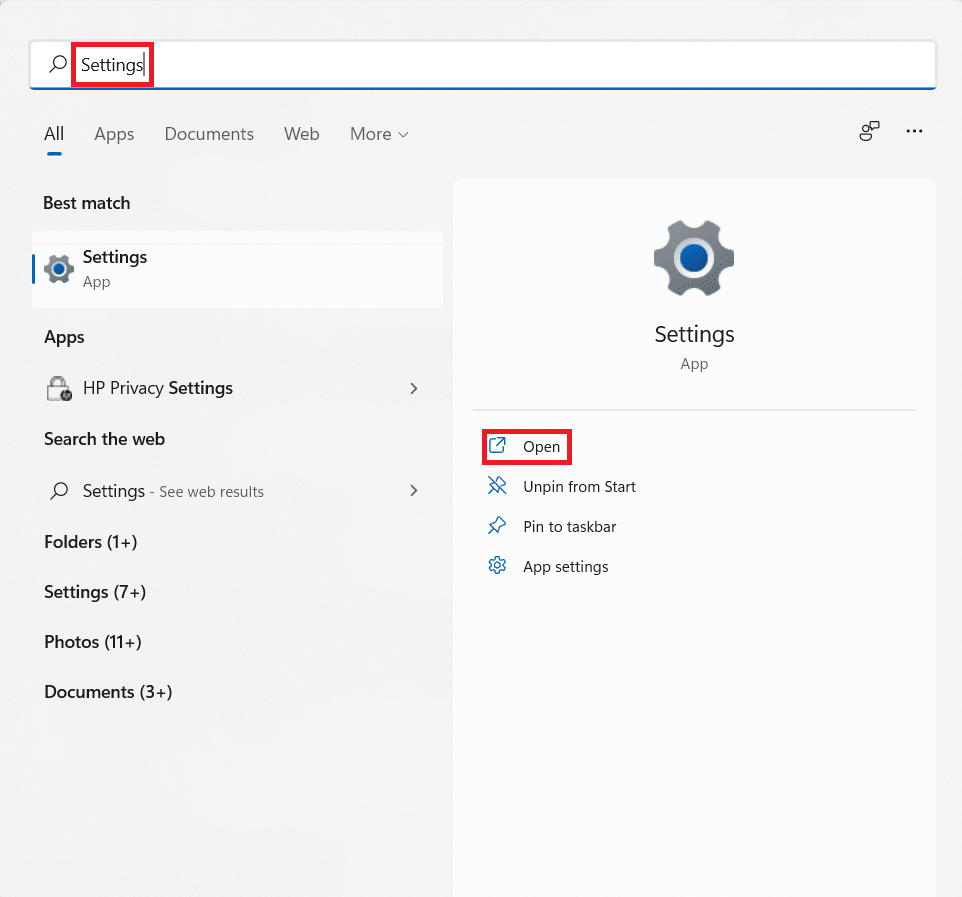
2. Klicken Sie hier auf Windows Update > Update- Verlauf, wie unten hervorgehoben.
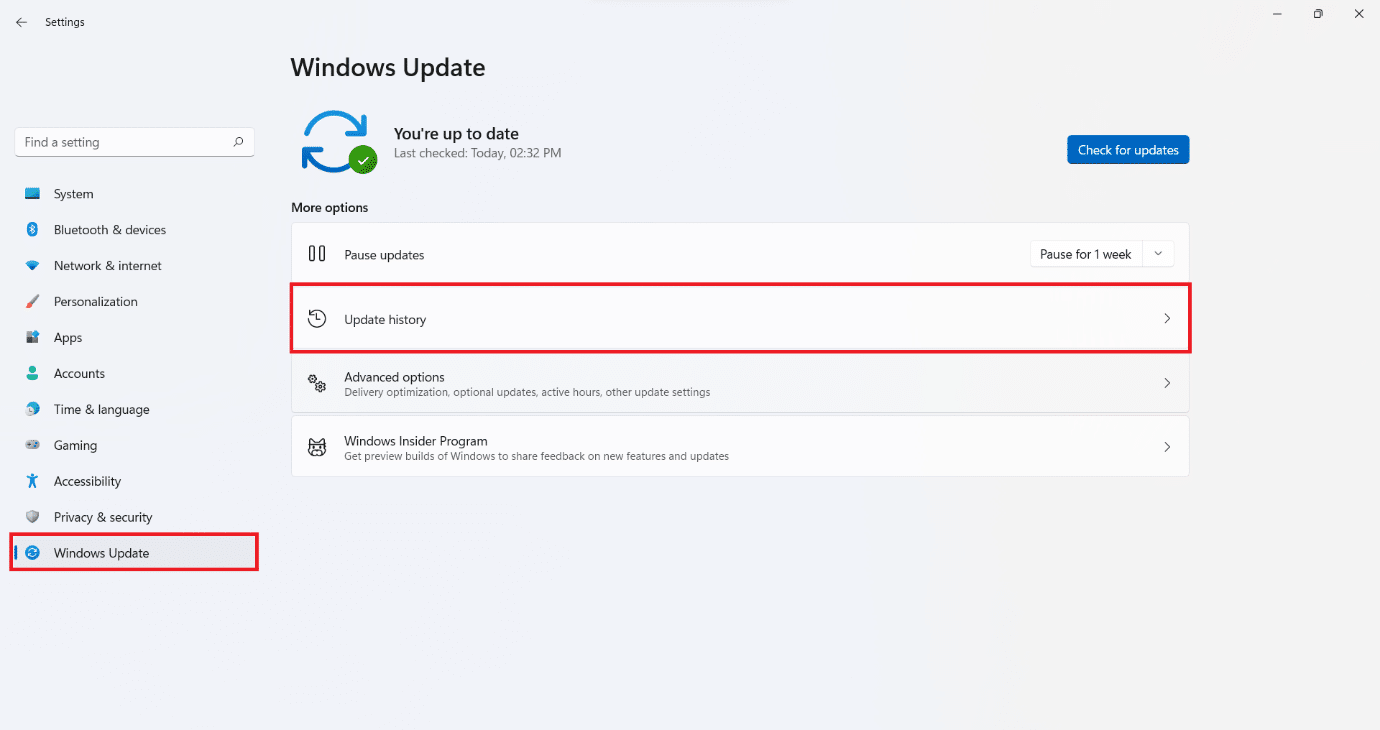

3. Klicken Sie im Abschnitt Zugehörige Einstellungen wie gezeigt auf Updates deinstallieren .
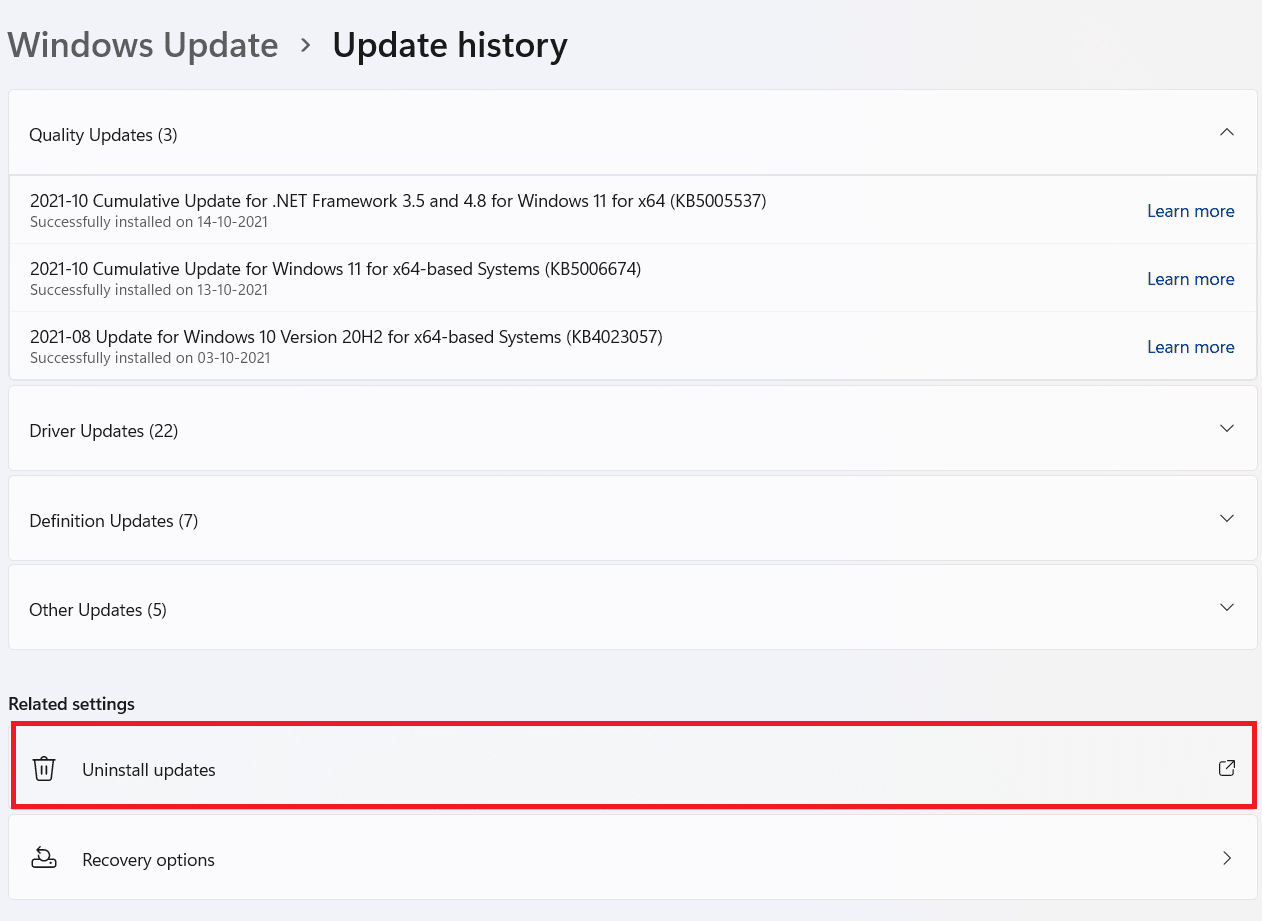
4. Wählen Sie das neueste/problemverursachende Update aus und klicken Sie auf Deinstallieren , wie unten dargestellt.
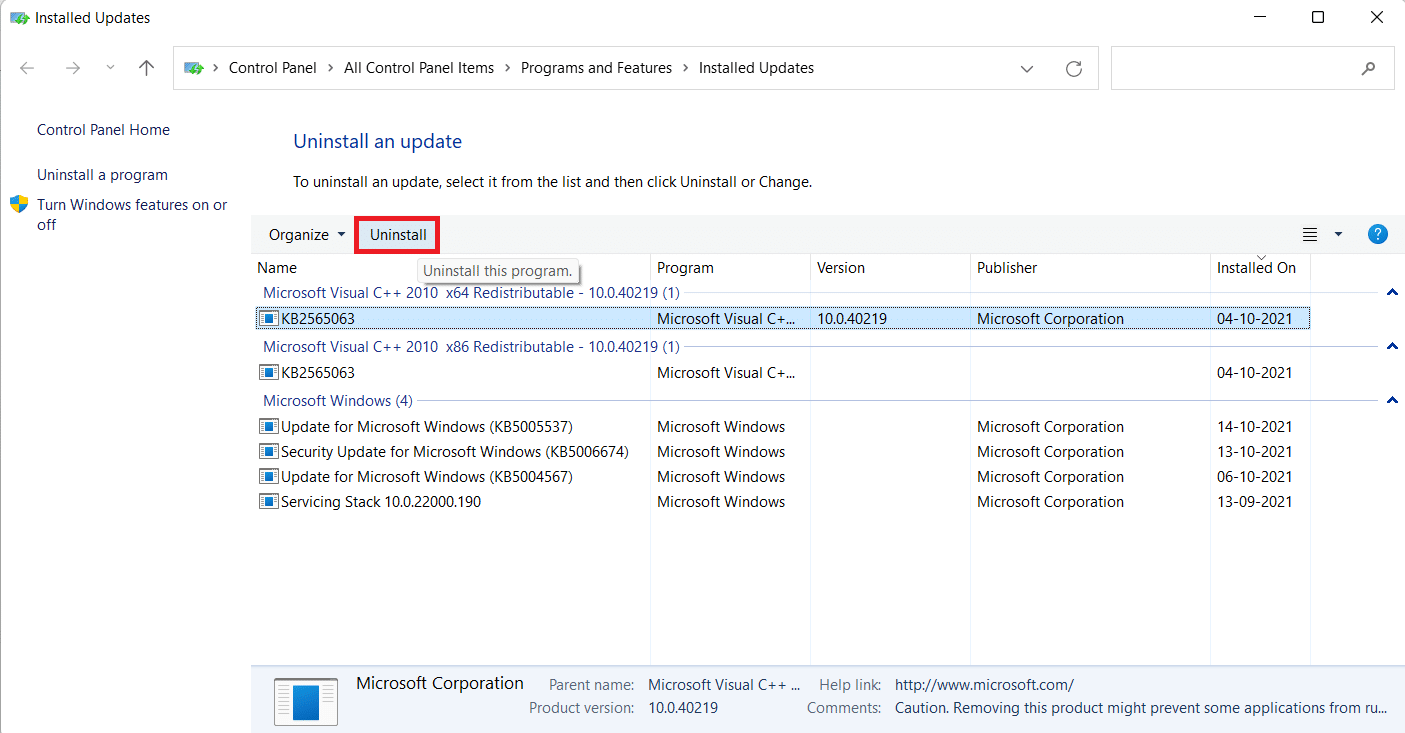
5. Klicken Sie in der Sicherheitsabfrage auf Ja .
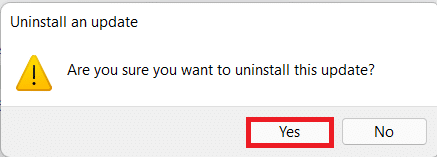
6. Starten Sie schließlich Ihren Computer neu, um zu prüfen, ob dieses Problem dadurch behoben wird.
Methode 5: Vorherige Systemeinstellungen wiederherstellen
Ein Systemwiederherstellungspunkt kann das System auf einen zuvor festgelegten Wiederherstellungspunkt zurücksetzen und dadurch die Ursache von Fehlern und Fehlern beseitigen.
1. Drücken Sie gleichzeitig die Tasten Windows + R , um das Dialogfeld Ausführen zu starten.
2. Geben Sie control ein und klicken Sie auf OK , um die Systemsteuerung zu öffnen.
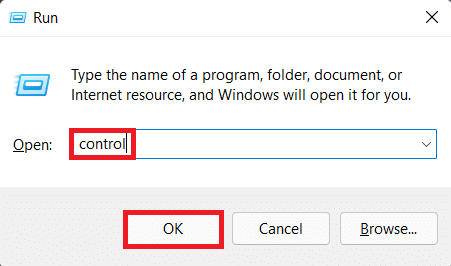
3. Stellen Sie Ansicht nach > Große Symbole ein und klicken Sie auf Wiederherstellung .
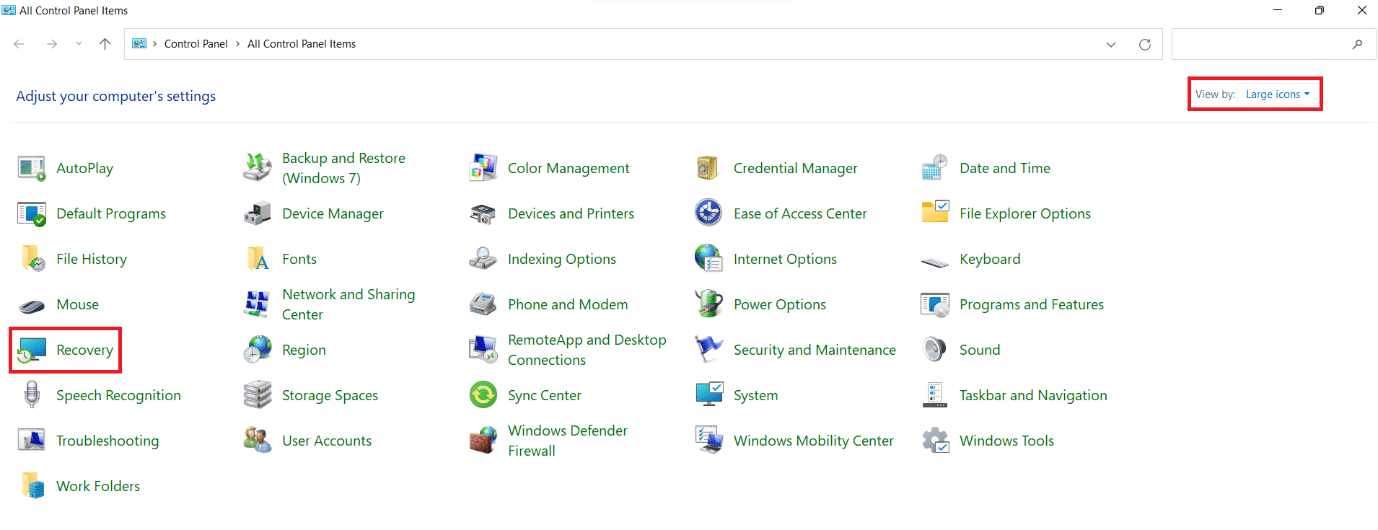
4. Klicken Sie nun wie gezeigt auf Systemwiederherstellung öffnen .

5. Klicken Sie im Fenster Systemwiederherstellung auf Weiter .
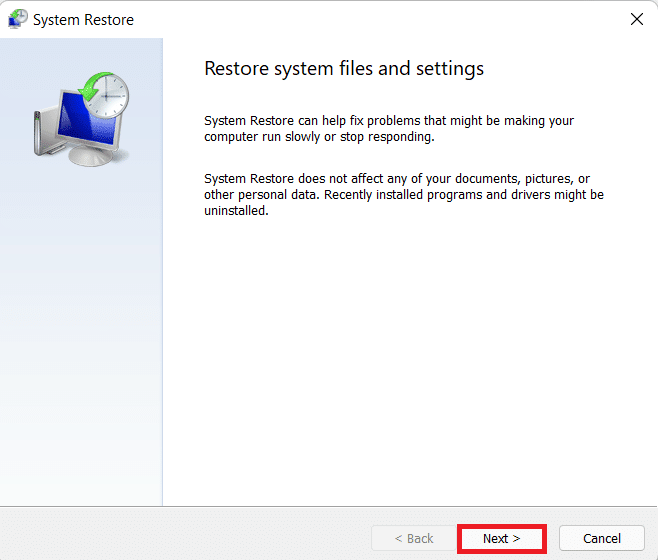
6. Wählen Sie aus der Liste den automatischen Wiederherstellungspunkt aus, an dem das Problem nicht aufgetreten ist. Klicken Sie auf Weiter.
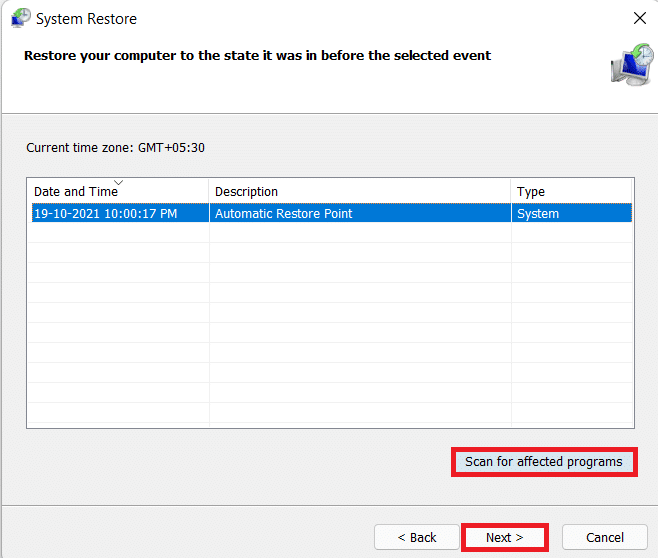
Hinweis: Klicken Sie außerdem auf Nach betroffenen Programmen suchen , um die Liste der Anwendungen anzuzeigen, die von der Wiederherstellung des Computers auf den zuvor festgelegten Wiederherstellungspunkt betroffen sind. Klicken Sie auf Schließen , um das neu geöffnete Fenster zu schließen.
7. Klicken Sie zuletzt auf Fertig stellen .
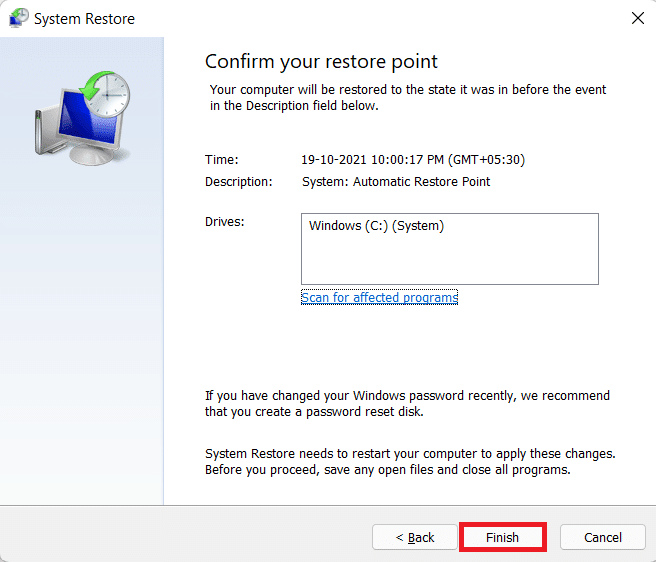
Lesen Sie auch: Fix Startup Repair Endlosschleife unter Windows 10/8/7
Methode 6: Führen Sie die Startreparatur aus
Wenn Sie sich nicht einmal bei Ihrem Computer anmelden können, sind die oben genannten Methoden nutzlos. So reparieren Sie Windows 11, indem Sie stattdessen eine Starthilfe ausführen:
1. Fahren Sie Ihren Computer vollständig herunter und warten Sie 2 Minuten .
2. Drücken Sie die Ein/Aus-Taste , um Ihren Windows 11-PC einzuschalten.
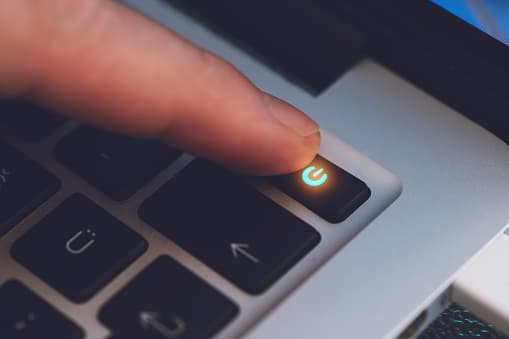
3. Wenn Sie sehen, dass der Computer hochfährt, halten Sie die Ein/Aus-Taste gedrückt , um ihn zwangsweise auszuschalten. Wiederholen Sie diesen Vorgang zweimal.
4. Lassen Sie den Computer beim dritten Mal normal hochfahren, damit er in die Windows-Wiederherstellungsumgebung (RE) wechselt .
5. Klicken Sie auf Fehlerbehebung > Erweiterte Optionen .
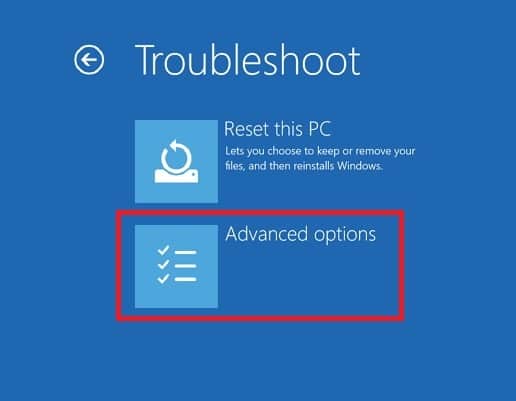
6. Wählen Sie dann Startup Repair aus, wie unten hervorgehoben.
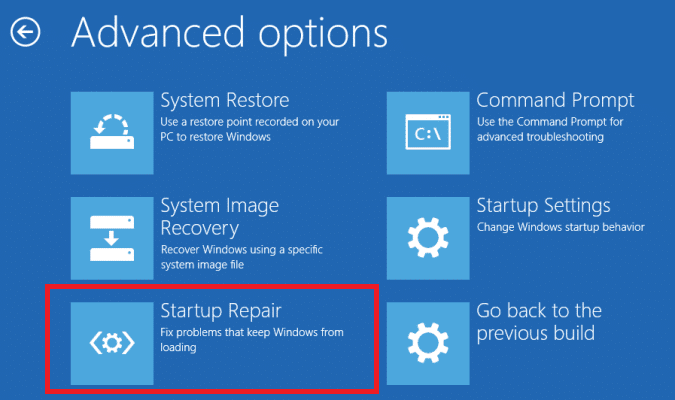
Methode 7: Windows-PC zurücksetzen
Das Zurücksetzen Ihres PCs ist eine Option, die Sie in Betracht ziehen sollten, wenn nichts anderes für Sie funktioniert hat. Es ist ein Prozess, der das System bis zu dem Punkt, an dem es zum ersten Mal hochgefahren wird, von allen Dingen befreit. Glücklicherweise können Sie Ihre Dateien intakt lassen, aber alle installierten Anwendungen werden deinstalliert. Implementieren Sie daher vorsichtig die angegebenen Schritte zur Reparatur von Windows 11:
1. Drücken Sie gleichzeitig die Tasten Windows + X , um das Quick Link -Menü aufzurufen.
2. Wählen Sie Einstellungen aus der Liste aus.
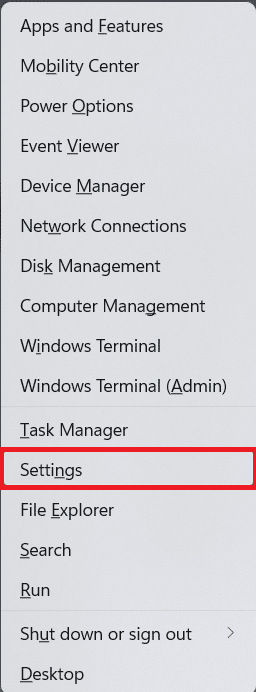
3. Scrollen Sie auf der Registerkarte System nach unten und klicken Sie auf Wiederherstellung .
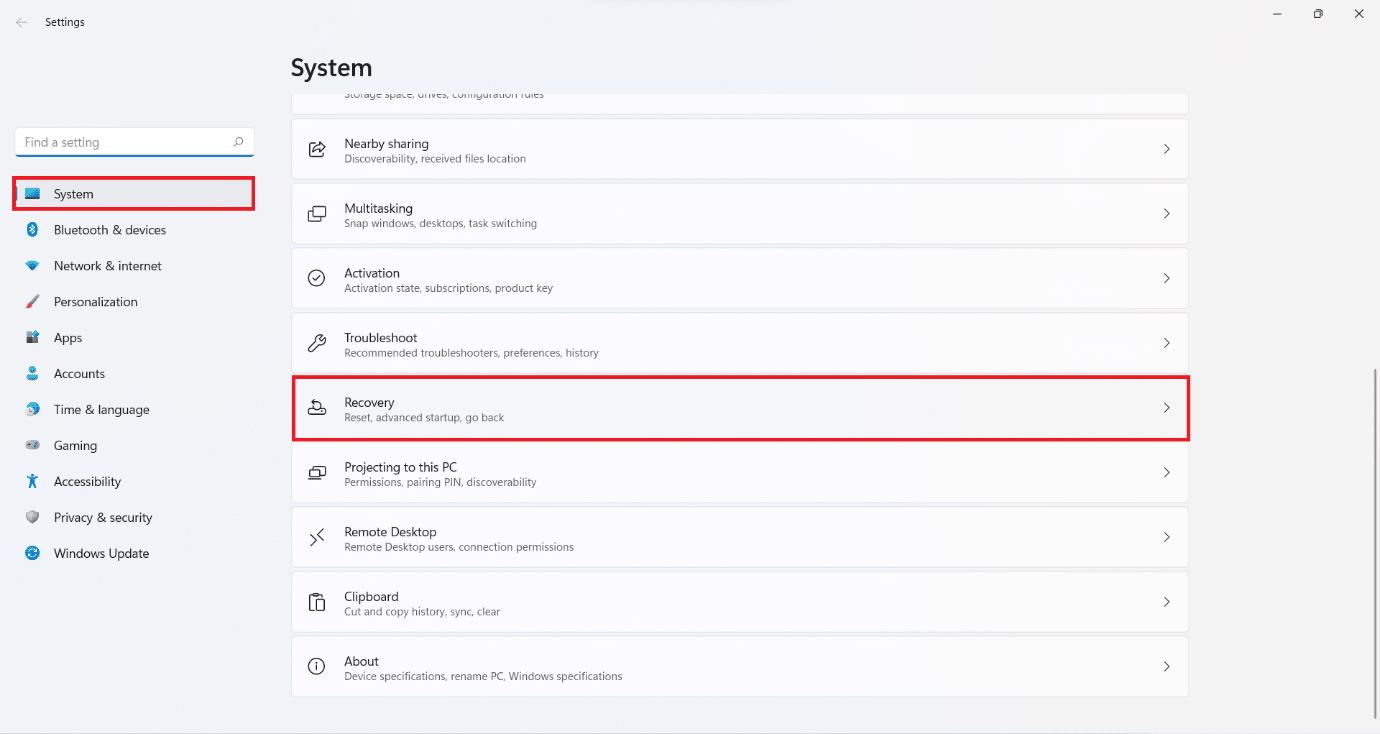
4. Klicken Sie unter Wiederherstellungsoptionen wie gezeigt auf die Schaltfläche PC zurücksetzen.
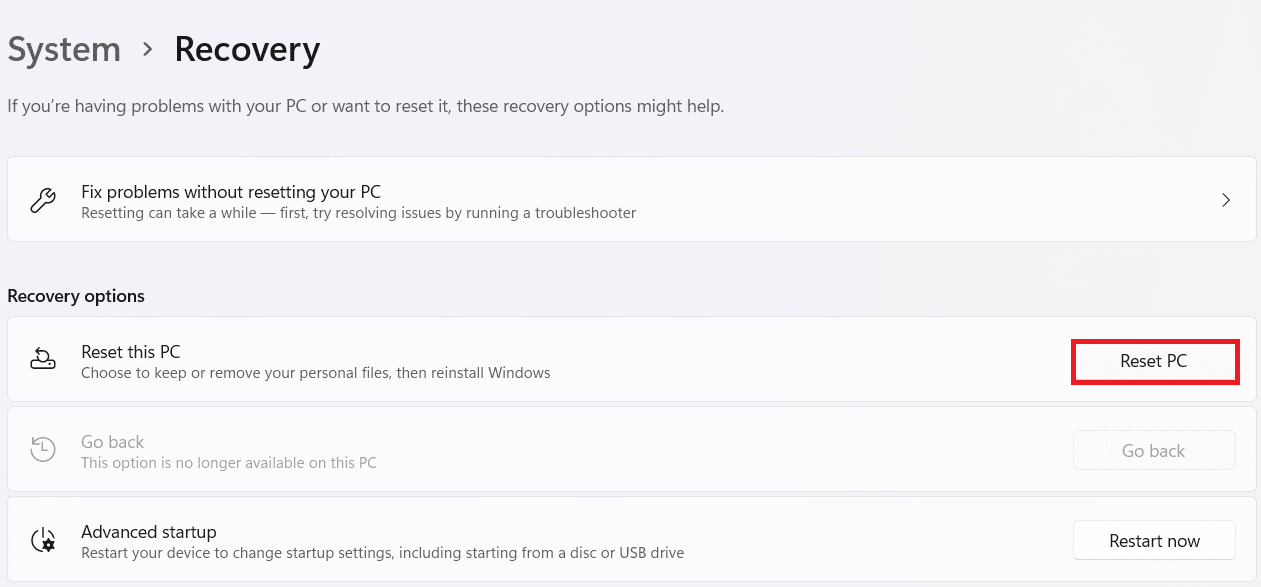
5. Klicken Sie im Fenster Diesen PC zurücksetzen auf die Option Meine Dateien behalten und fahren Sie fort.
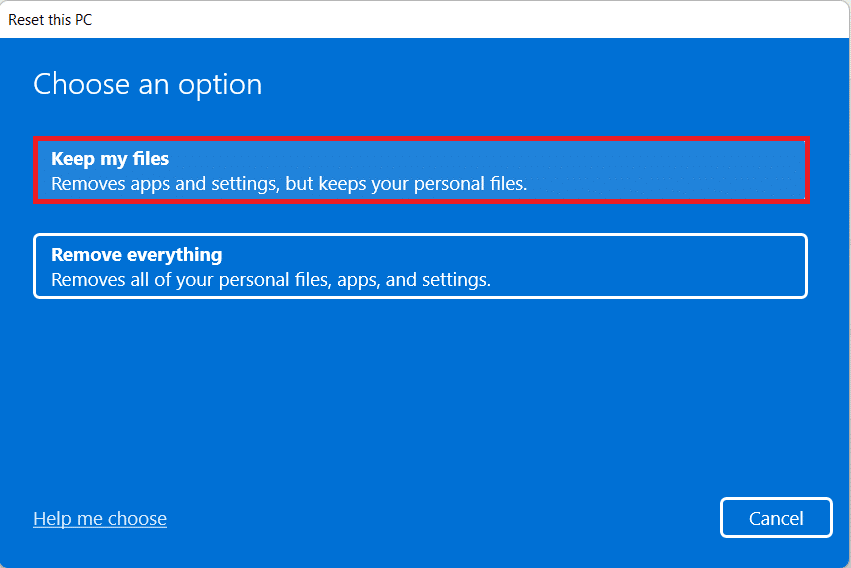
6. Wählen Sie entweder Cloud - Download oder Lokale Neuinstallation auf der Seite Wie möchten Sie Windows neu installieren? Bildschirm.
Hinweis: Der Cloud-Download erfordert eine aktive Internetverbindung. Es ist zuverlässiger als die lokale Neuinstallationsoption, da die Möglichkeit besteht, dass lokale Dateien beschädigt werden.
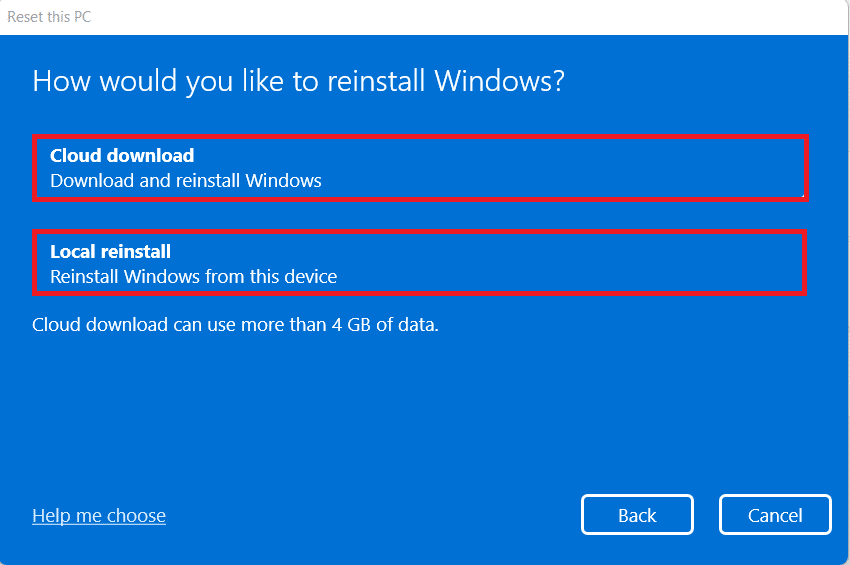
Hinweis: Wählen Sie auf dem Bildschirm „ Zusätzliche Einstellungen “ die Option „Einstellungen ändern “, wenn Sie die zuvor getroffene Auswahl ändern möchten
7. Klicken Sie auf Weiter .
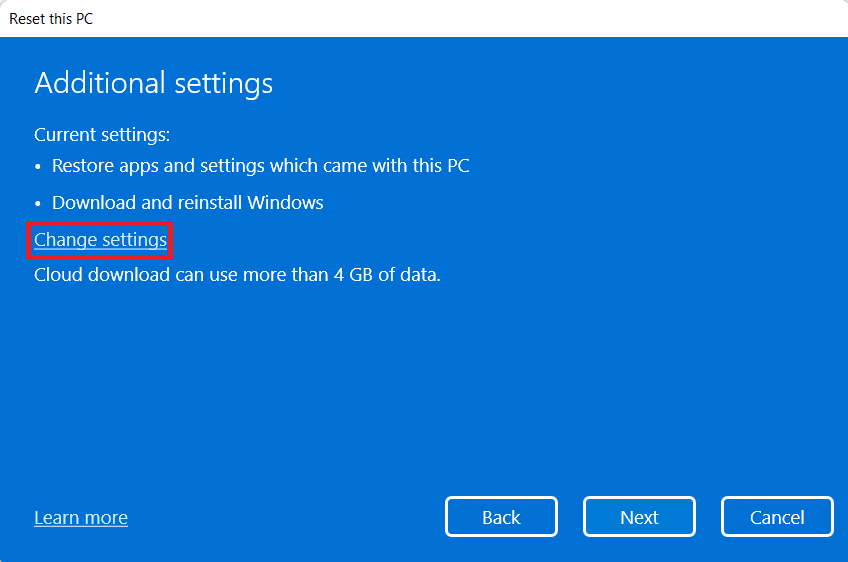
8. Klicken Sie abschließend auf Zurücksetzen , um Ihren PC zurückzusetzen.
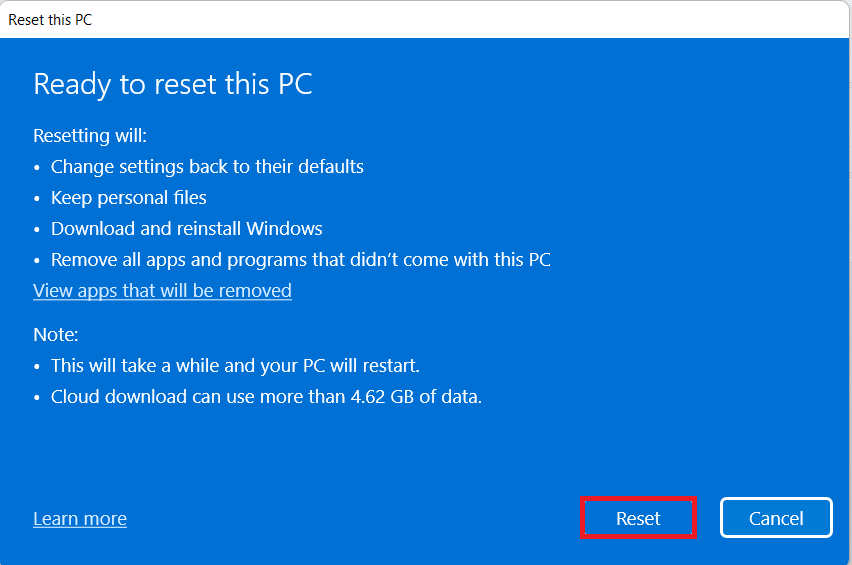
Während des Zurücksetzens wird Ihr Computer möglicherweise mehrmals neu gestartet. Dies ist normal und es kann Stunden dauern, bis dieser Vorgang abgeschlossen ist, da er vom Computer und den von Ihnen gewählten Einstellungen abhängt.
Empfohlen:
- So speichern Sie GIF von Twitter auf Android
- Beheben Sie den Bluescreen-Fehler von Windows 10
- So debloatieren Sie Windows 11
- Beheben Sie Windows 10 Stuck on Getting Windows Ready
Wir hoffen, Sie konnten lernen, wie man Windows 11 repariert . Lassen Sie uns wissen, welche Methode Sie am besten fanden. Außerdem können Sie Ihre Vorschläge und Fragen im Kommentarbereich unten senden.
